连载(15):重启动分析及实现方法
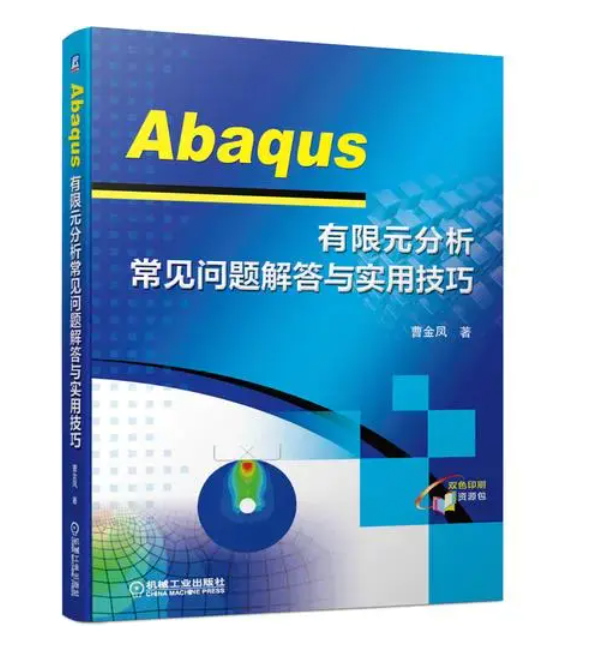
以下内容来自《Abaqus 有限元分析常见问题解答与实用技巧》
在什么情况下需要定义重启动分析?如何利用 INP 文件实现重启动分析?
『解 答』
下列情况下可以使用重启动分析,节省计算时间:
(1)希望在已有分析结果的基础上继续分析其他工况。例如,首先在模型中只定义部分载荷工况,快速完成分析,检查确认分析结果正确后,再使用重启动分析完成其他载荷工况的分析。
(2)分析过程异常中止,可能的原因包括:分析无法收敛、达到了分析步允许的最大增量步数、硬盘空间不够、计算机断电等。在纠正造成异常中止的错误之后,可以使用重启动分析继续完成分析。
重启动分析需要3步:
(1)在基础模型中设置重启动数据的输出请求;
(2)创建重启动模型;
(3)提交重启动分析作业。
下面介绍使用 INP 文件实现这3各步骤的方法(对 Abaqus / Standard 和 Abaqus / Explicit 都适用):
(1)步骤1:在基础模型中设置重启动数据输出
需要用到的关键词为 *RESTART, WRITE,其常用的控制参数包括:
1)FREQUENCY:重启动数据的输出频率;
2)OVERLAY:只在分析步结束时刻输出重启动数据(即每个分析步中将只有一组重启动数据),以减少数据存储空间;
3)NUMBER INTERVAL:在一个分析步中以多少个均匀的时间间隔输出重启动数据;
4)TIME MARKS:如果参数值为 YES,则在 NUMBER INTERVAL 指定的准确时刻输出重启动数据;如果参数值为 NO,则在 NUMBER INTERVAL 指定时刻的增量步结束时刻输出重启动数据。
例如,
*RESTART, WRITE, FREQUENCY = 2
其含义是:每2个增量步输出1次重启动数据(即在增量步2、4、6......结束时输出重启动数据)。
关于步骤1在 Abaqus / CAE 中的实现方法,请参见第15.1.3节“在 Abaqus / CAE中设置重启动数据的输出请求”。
基础模型会输出大量的重启动数据。对于 Abaqus / Standard 分析,对基础模型提交分析后,DAT文件将给出估算的结果文件大小,可以据此判断磁盘空间是否足够。
(2)步骤2:创建重启动分析的 INP 文件
需要用到的关键词为 *RESTART, READ,其常用的控制参数包括:
1)STEP:从基础模型指定分析步的结束位置读取重启动数据;
2)INC:从指定增量步读取重启动数据。
例如,
*RESTART, READ, STEP=1, INC = 2
其含义是:从基础模型第 1 个分析步的第 2 个增量步结束位置读取重启动数据。
如果 * RESTART, READ 指定的位置是基础模型中尚未完全结束的分析步,默认情况下 Abaqus将首先尝试完成这个尚未结束的分析步。对于基础模型中那些根本没有开始的分析步,Abaqus 不会去执行。如果希望执行这些还没有开始的分析步,必须把它们添加到重启动分析的 INP 文件中。
在重启动分析的 INP 文件中不允许改变节点、单元、材料特性参数以及方向、截面属性、梁截面形状、接触特性、约束等模型参数,只能改变幅值曲线、节点集 合、单元集 合、载荷、边界条件、输出设置等数据(如果没有改变这些数据,Abaqus 将自动沿用基础模型的数据)。
(3)步骤3:提交重启动分析作业
完成基础模型的分析计算后,可以在 Abaqus Command 窗口中输入下列命令开始重启动分析:
abaqus job=newjob-name oldjob=oldjob-name
其中,newjob-name 是重启动分析的 INP 文件名;oldjob-name 是基础模型分析结果的文件名(注意:不包含扩展名)。
需要注意的是:Abaqus 软件不会自动检查基础模型输出的重启动数据与重启动分析所需要的数据是否一致。如果出现了不一致,分析可能会自动中止,或者虽然可以完成分析,但得到的计算结果可能是错误的。
Abaqus总是从基础模型的结果文件中读入数据,并将计算结果写出到新的重启动分析结果文件中。不会往基础模型的ODB文件中添加新的信息。默认情况下,重启动分析的FIL文件既包含基础模型的分析结果,也包含重启动分析的分析结果。
此外,还可以将重启动分析的结果文件作为下一次重启动分析的基础模型,每次重启动分析都将生成各自的重启动结果文件。
关于步骤2和3在Abaqus / CAE中的实现方法,请参见《Abaqus有限元分析常见问题解答与实用技巧》第15.1.4节“在 Abaqus / CAE 中运行重启动分析的方法”。






